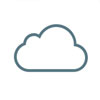Как сделать рингтон для iPhone
Прежде чем приступить к планомерному описанию шагов по созданию рингтона, нужно понять, каким путем это удобнее будет сделать. Назначит заинтересовавший вас трек на роль мелодии входящих звонков и сообщений можно:- Через приложения. В настоящем в App Store можно найти массу приложений, предлагающих либо уже готовое решение — подборки рингтонов на любой вкус, либо возможность создания чего-то своего на основе любым треков или даже собственного голоса.
- iTunes. Если не хотите платить за приложения или пробиваться через потоки рекламы в бесплатных мобильных программах, ваш вариант — программа iTunes.
- При помощи онлайн сервисов. Быстро, просто, но без iTunes все равно не обойтись.
Как создать рингтон для iPhone с помощью iTunes
Далее:
- Находим нужный нам трек в своей медиатеке, кликаем по нему правой кнопкой мыши и в появившемся меню выбираем строку «Сведения».
- Переходим на вкладку «Параметры»;
- Задаем желаемое «начало» и «стоп», они будут активны при клике по времени. Не делайте будущий рингтон длиннее 40-ка секунд. Сохраняем изменения;
- Правой кнопкой по треку и выбираем «Создать версию ACC».
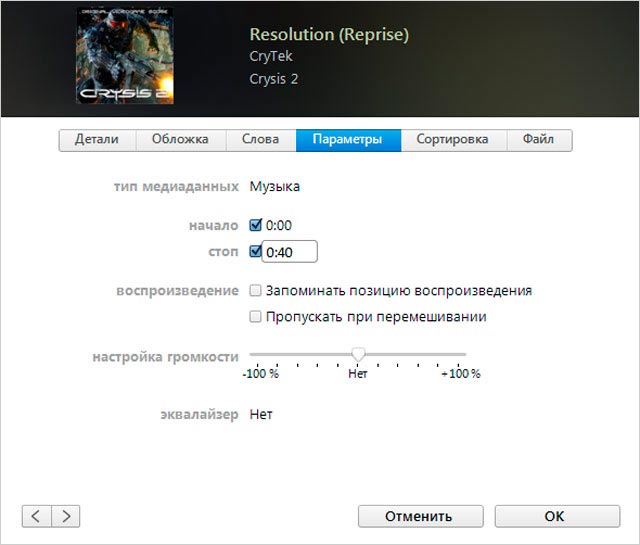
На этом все, рингтон для iPhone создан. После синхронизации он будет доступен в настройках устройства для установки.
Создать рингтон для iPhone онлайн
Итак, вы решили, что возиться с iTunes и копаться в приложениях — не ваше. Тогда давайте сделаете рингтон для iPhone посредством какого-нибудь онлайн-сервиса. Online сервисов по созданию рингтонов для мобильных устройств, вроде audiko.ru, множество, достаточно лишь забить в поисковую систему соответствующий запрос. А вот принцип работы схожий — загружаете понравившийся трек на сайт, вырезаете удачный фрагмент и сохраняете себе на компьютер. Потом нужно результат проделанной работы загрузить на iPhone или iPad и установить в качестве звонка.Как поставить рингтон на iPhone
Созданный или загруженный из Сети рингтон необходимо просто перетянуть в директорию «Звуки» в iTunes. После копирования синхронизируем iPhone привычным способом. Теперь стандартный список мелодий пополнится новыми, созданными лично вами.Далее откройте настройки на своем мобильном устройстве и перейдите в раздел «Звуки». Найдите в списке треков вашу мелодию и отметьте её галочкой. Готово, рингтон установлен.
Рингтоны с GarageBand
На протяжение нескольких лет получить в свое распоряжение приложение GarageBand можно было либо купив новенький iPhone, iPad, либо заплатив за программу. В настоящем GarageBand доступно для загрузки из App Store совершенно бесплатно для всех пользователей.Наряду с массой увлекательных возможностей GarageBand, в список вошла возможность создавать рингтоны. Делается это следующим образом:
1. Откройте приложение и перейдите в раздел «Аудиорекордер».
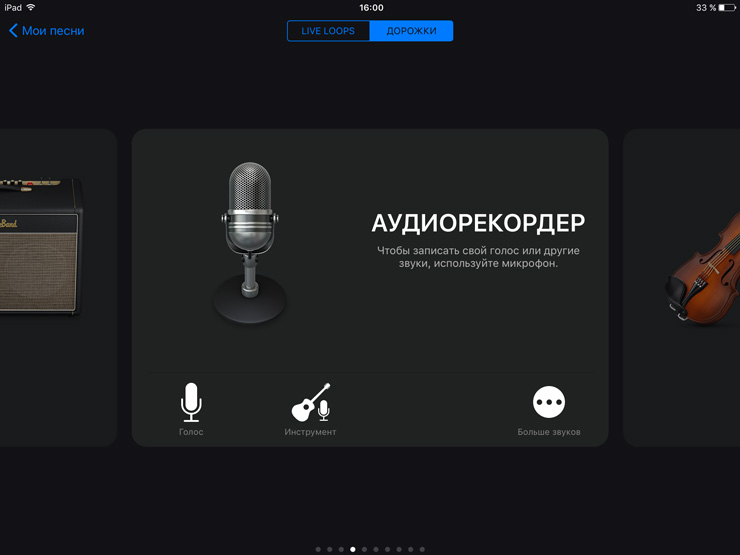
2. Тапните по кнопке в левом верхнем углу для появления слоев.
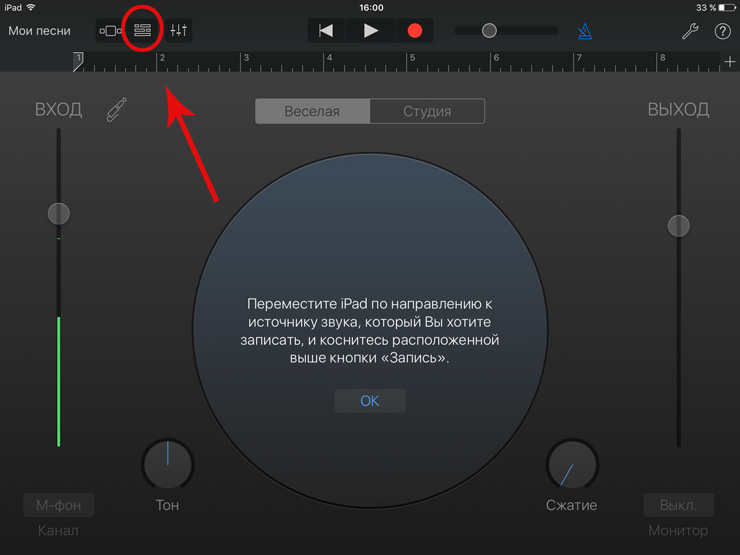
3. Отключите метроном (кнопка в правой стороне экрана) и тапните по +, расположенному у края.
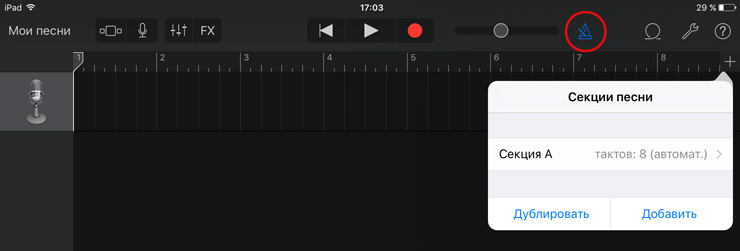
4. В появившемся окне выберите «Секция А», а затем активируйте режим «Автоматически».
5. Далее найдите на верхней панели значок в виде схемы мертвой петли. Тапните по нему и в открывшемся окне перейдите в раздел «Музыка».
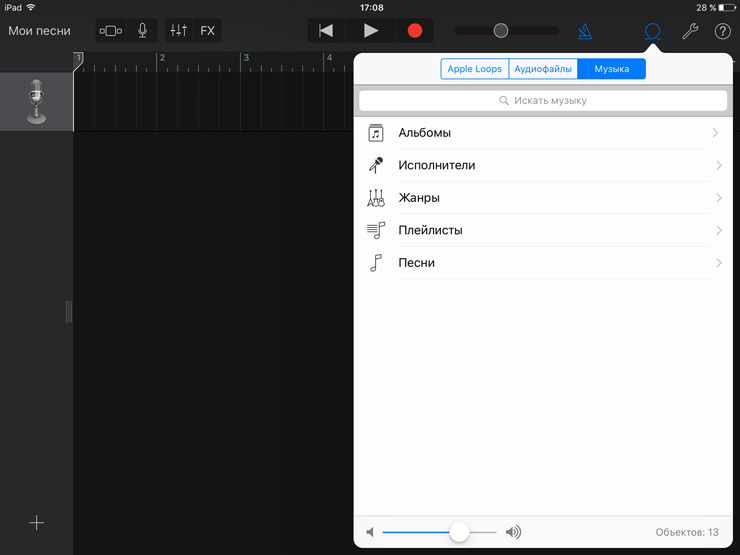
6. Выбираем композицию для рингтона и перетягиваем её на верхнюю дорожку.
7. Теперь нам остается лишь обрезать трек до 30 секунд с помощью инструмента «Ножницы». Выберите точки, где будите резать, пару раз тапните по треку для вызова меню и жмите «Разделить».
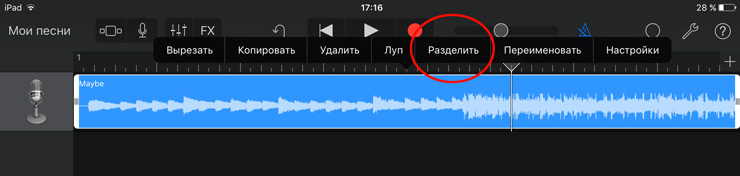
8. Отсекаем все лишнее и выходим в «Мои песни», сохранив тем самым результат проделанной работы.
9. В разделе «Мои песни», нажав и удерживая палец на обрезанном треке, вызываем меню и выбираем «Поделиться» > «Рингтон». Укажите название и экспортируйте рингтон.
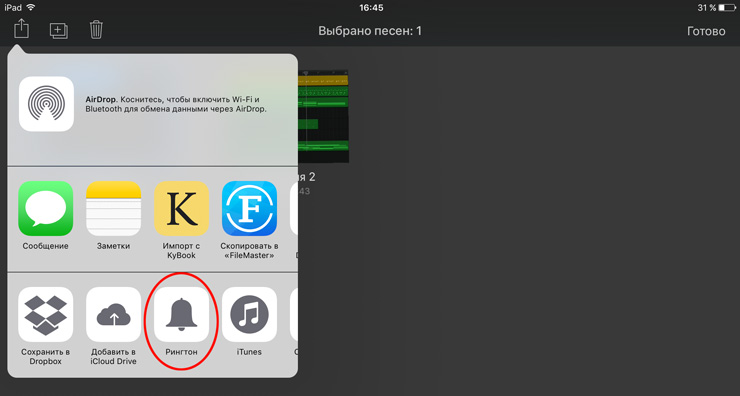
10. Рингтон готов, осталось только выбрать его в настройках мобильного устройства. Откройте настройки, перейдите в «Звуки» > «Рингтон» и отметьте галочкой необходимый.